¿Cómo crear y usar plantillas en Outlook?
Si frecuentemente redactas correos electrónicos similares, volver a escribir el mismo contenido manualmente puede ser una tarea lenta e ineficiente. Las plantillas de correo integradas en Outlook te permiten guardar y reutilizar mensajes comúnmente usados, ayudándote a optimizar tu flujo de trabajo, reducir tareas repetitivas y mantener la consistencia en tus comunicaciones. Sin embargo, para una experiencia más rápida y fluida, Kutools para Outlook ofrece una función avanzada de AutoTexto que simplifica la gestión de plantillas, permitiendo inserciones rápidas, mejor organización y acceso fácil al contenido guardado.
Crear y usar plantillas al enviar correos electrónicos en Outlook (Manual y Consumo de tiempo)
Cree y use plantillas fácilmente en Outlook con Kutools para Outlook 👍 (Rápido y sin problemas)
Crear y usar plantillas al enviar correos electrónicos en Outlook
Si envías frecuentemente correos electrónicos similares, Outlook te permite crear plantillas de correo electrónico para ahorrar tiempo y mantener la consistencia. Sin embargo, usar estas plantillas requiere varios pasos, lo que hace que el proceso sea menos eficiente para usuarios frecuentes. A continuación se explica cómo puedes crear y usar manualmente plantillas en Outlook.
Paso 1: Crear una plantilla de correo electrónico en Outlook
1. Abre Outlook y haz clic en Inicio > Nuevo correo electrónico para redactar un nuevo mensaje.

2. Introduce el contenido del correo electrónico que deseas guardar como plantilla.
3. Una vez terminado, haz clic en Archivo > Guardar como.

4. En el cuadro de diálogo Guardar como, selecciona una carpeta (por defecto, las plantillas se guardan en: C:\Users\TuNombreUsuario\AppData\Roaming\Microsoft\Templates\), nombra tu archivo y selecciona Plantilla de Outlook (*.oft) desde el menú desplegable Tipo de archivo.

5. Haz clic en Guardar para almacenar la plantilla.
Paso 2: Usar la plantilla de correo electrónico en Outlook
1. En la pestaña Inicio, haz clic en Nuevos elementos > Más elementos > Elegir formulario.

2. En el cuadro de diálogo Elegir formulario, sigue los siguientes pasos:
- 1). En el menú desplegable Buscar en, selecciona Plantillas de usuario en Sistema de archivos.
- 2). Localiza y selecciona la plantilla que creaste anteriormente.
- 3). Haz clic en Abrir.

3. Realiza las ediciones necesarias, añade destinatarios y envía el correo electrónico.
Limitaciones del Método de Plantillas Integradas de Outlook:
- ❌ Ineficiente para Uso Frecuente: Demasiados pasos para usuarios que dependen de plantillas diariamente.
- ❌ Sin Inserción en un Solo Clic: No es posible insertar plantillas con un solo clic.
- ❌ No Utilizable en Respuestas/Reenvíos: Las plantillas de Outlook solo funcionan para nuevos correos, requiriendo copiar y pegar manualmente para respuestas.
- ❌ Actualizaciones Consumidoras de Tiempo: La actualización de una plantilla requiere modificar el archivo guardado por separado.
- ❌ Mala Organización: No hay forma estructurada de categorizar o gestionar plantillas.
Si buscas una manera más rápida y fácil de crear e insertar plantillas, Kutools para Outlook ofrece una solución más eficiente.
📩 ¡Crea fácilmente plantillas de respuesta y responde al instante!
¿Cansado de responder manualmente a correos electrónicos repetitivos? Con la poderosa función Responder a uno o más correos seleccionados utilizando una plantilla de Kutools para Outlook, puedes crear y guardar rápidamente plantillas de respuesta, y luego reutilizarlas con un solo clic. Simplemente ve a Kutools > Procesamiento Masivo > Responder a uno o más correos seleccionados utilizando una plantilla > Crear y gestionar plantillas de respuesta, introduce el contenido de tu respuesta y guárdalo para usarlo en el futuro, haciendo que las respuestas por correo electrónico sean más rápidas y eficientes.
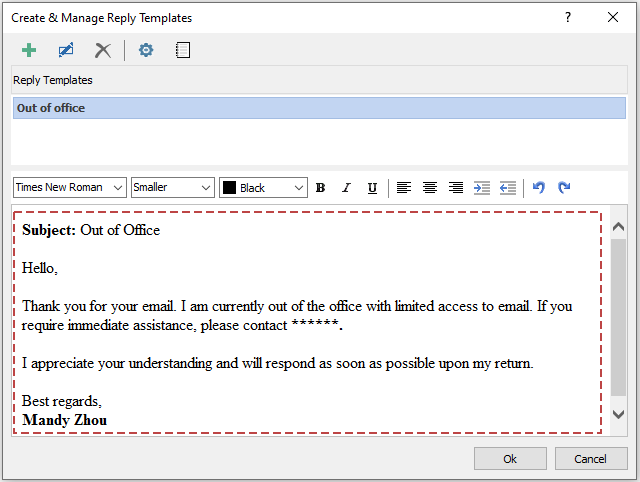
Cree y use plantillas fácilmente en Outlook con Kutools para Outlook 👍
Aunque la función de plantillas integradas de Outlook es útil, requiere múltiples pasos cada vez que necesitas insertar una plantilla. Kutools para Outlook simplifica el proceso con su función de AutoTexto, permitiéndote guardar, organizar e insertar plantillas de correo electrónico con un solo clic. Esto lo convierte en la solución ideal para usuarios que envían correos repetidos con frecuencia y necesitan un enfoque más rápido e intuitivo.
¡Dile adiós a la ineficiencia de Outlook! Kutools para Outlook facilita el procesamiento de correos electrónicos en lote, ¡ahora con funciones gratuitas impulsadas por inteligencia artificial! Descarga Kutools para Outlook ahora!!
1. Abre Outlook, luego haz clic en Kutools > Recursos para abrir el Panel de AutoTexto de Kutools en el lado derecho de la ventana de Outlook.

2. Selecciona el contenido del cuerpo del mensaje que deseas guardar como plantilla. Luego, haz clic en el botón Agregar.

3. En el cuadro de diálogo Nuevo AutoTexto:
- 1). Ingresa un nombre para tu plantilla en el campo Nombre.
- 2). Elige una categoría del menú desplegable Categoría para una mejor organización. (También puedes crear una nueva categoría haciendo clic en "Nueva categoría.")
- 3). Haz clic en Agregar para guardar la plantilla.

4. Ahora la plantilla está almacenada en el panel de AutoTexto. Cada vez que necesites insertarla en un correo electrónico, simplemente haz clic en la entrada guardada y se agregará instantáneamente a tu correo.

¿Por qué usar la función de AutoTexto de Kutools para Outlook?
- ✅ Inserción en un Solo Clic: Inserta plantillas instantáneamente en nuevos correos, respuestas o reenvíos con un solo clic.
- ✅ Funciona en Cualquier Parte: A diferencia del método predeterminado de Outlook, puedes usar plantillas en respuestas y reenvíos sin pasos adicionales.
- ✅ Mejor Organización: Categoriza plantillas para una recuperación rápida en lugar de desplazarte por una lista larga.
- ✅ Panel de Acceso Rápido: Visualiza e inserta plantillas directamente desde el Panel de Kutools—no es necesario buscar archivos.
Demostración: Cree y use plantillas fácilmente en Outlook con Kutools para Outlook
Descubre la pestaña Kutools / Kutools Plus en este video, repleta de funciones potentes, ¡incluyendo herramientas de IA gratuitas! Prueba todas las funciones gratis durante 30 días sin ninguna limitación.
Las mejores herramientas de productividad para Office
Noticia de última hora: ¡Kutools para Outlook lanza su versión gratuita!
¡Descubre el nuevo Kutools para Outlook con más de100 increíbles funciones! Haz clic para descargar ahora.
📧 Automatización de correo electrónico: Respuesta automática (disponible para POP e IMAP) / Programar envío de correo electrónico / CC/BCC automático por regla al enviar correo / Reenvío automático (Regla avanzada) / Agregar saludo automáticamente / Dividir automáticamente correos con múltiples destinatarios en emails individuales...
📨 Gestión de correo electrónico: Recuperar correo electrónico / Bloquear correos fraudulentos por asunto y otros filtros / Eliminar duplicados / Búsqueda Avanzada / Organizar carpetas...
📁 Adjuntos Pro: Guardar en lote / Desanexar en lote / Comprimir en lote / Guardar automáticamente / Desconectar automáticamente / Auto Comprimir...
🌟 Magia en la interfaz: 😊Más emojis bonitos y modernos / Avisos cuando llegan emails importantes / Minimizar Outlook en vez de cerrar...
👍 Funciones en un clic: Responder a Todos con Adjuntos / Correos antiphishing / 🕘Mostrar la zona horaria del remitente...
👩🏼🤝👩🏻 Contactos y Calendario: Agregar contacto en lote desde emails seleccionados / Dividir un grupo de contactos en grupos individuales / Eliminar recordatorio de cumpleaños...
Utiliza Kutools en tu idioma preferido — disponible en Inglés, Español, Alemán, Francés, Chino y más de40 idiomas adicionales.


🚀 Descarga con un solo clic — Consigue todos los complementos para Office
Muy recomendado: Kutools para Office (5 en1)
Descarga los cinco instaladores a la vez con solo un clic — Kutools para Excel, Outlook, Word, PowerPoint y Office Tab Pro. Haz clic para descargar ahora.
- ✅ Comodidad en un solo clic: Descarga los cinco paquetes de instalación en una sola acción.
- 🚀 Listo para cualquier tarea en Office: Instala los complementos que necesites cuando los necesites.
- 🧰 Incluye: Kutools para Excel / Kutools para Outlook / Kutools para Word / Office Tab Pro / Kutools para PowerPoint